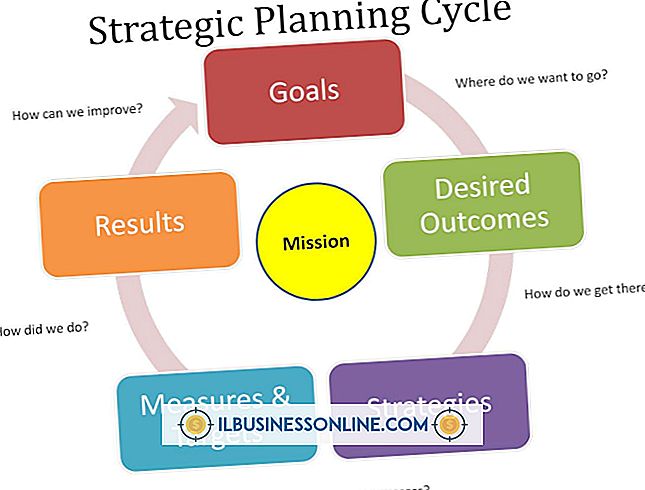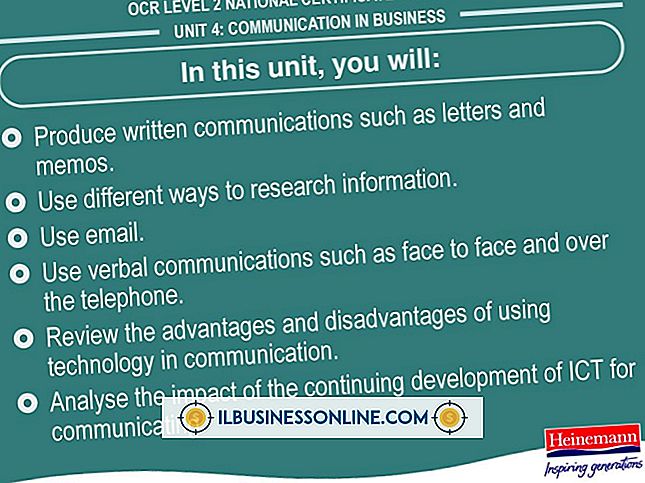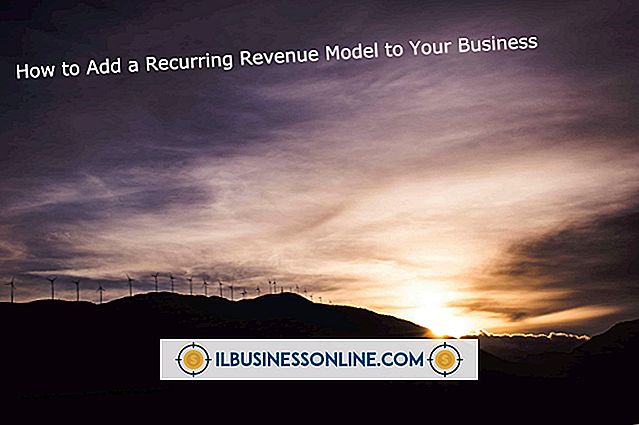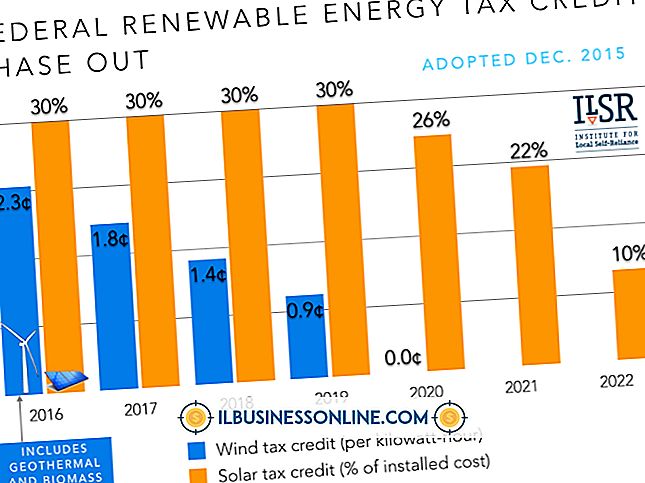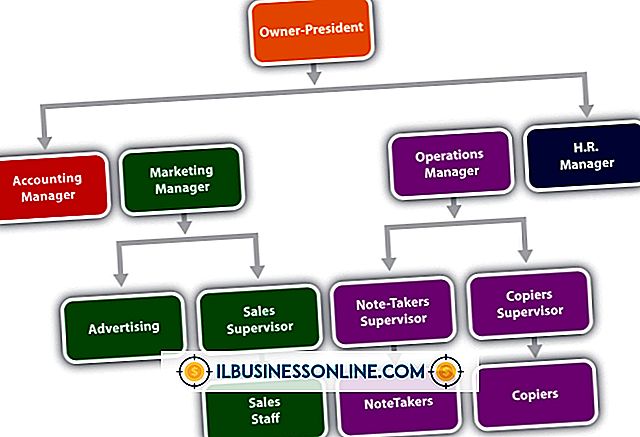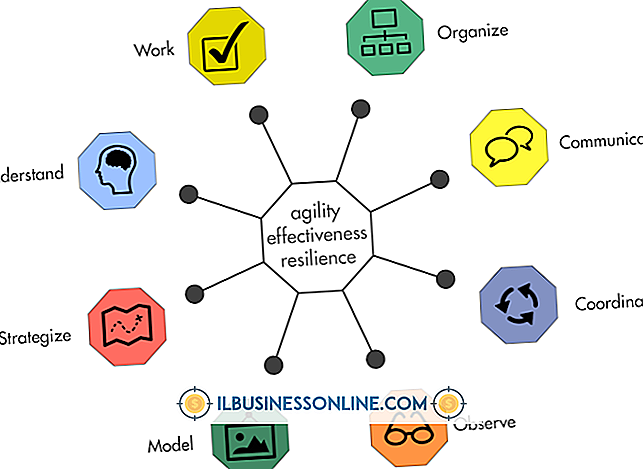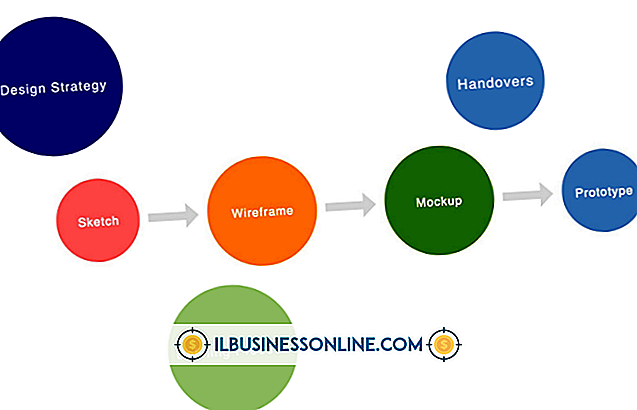Sådan får du to baggrunde på to skærme

Windows understøtter ikke nationalt ved hjælp af to forskellige wallpapers på to forskellige skærme. Hvis du ændrer tapetet ved hjælp af indstillingerne i Kontrolpanel, vises det samme billede på begge skærme. Du kan arbejde rundt om denne begrænsning ved at stikke to wallpapers sammen i et billedredigeringsprogram til at spænde begge skærme. Alternativt findes der flere tredjepartsværktøjer, som gør det muligt at vælge to separate billeder.
Opret et syet billede
1.
Beregn den samlede pixelstørrelse på begge skærme. Hvis du kører en skærm ved 1900 x 1024 og en skærm ved 1280 x 1024, så er den samlede størrelse 3180 x 1024. Bemærk, at denne metode kun virker, når begge skærme bruger samme højde i pixels.
2.
Åbn de to tapetbilleder i et billedredigeringsprogram efter eget valg. I det foregående eksempel skal den første ændres til 1900 x 1024 og den anden til 1280 x 1024. Sy dem sammen for at matche placeringen af dine to skærme.
3.
Gem det syede billede som et billede. Vælg dette endelige billede som baggrunden i afsnittet "Skift skrivebordsbaggrund" i Kontrolpanel.
Kør DisplayFusion
1.
Download og installer den nyeste version af DisplayFusion fra det officielle websted (se linket i Ressourcer). Free og Pro udgaver af softwaren begge omfatter flere tapet management værktøjer.
2.
Højreklik på ikonet DisplayFusion i systembakken, og vælg "Desktop Wallpaper" i menuen. På det vindue, der vises, skal du vælge hver skærm igen i ruden øverst og derefter klikke på "Indlæs fra ..." for at importere et billede. Kontroller, at knappen, der er mærket "Brug et andet billede til hver skærm", er markeret.
3.
Klik på OK for at bekræfte dine indstillinger og anvende de tapetbilleder, du har valgt. Gentag processen for at ændre eventuelle indstillinger.
Kør Dual Monitor Tools
1.
Download og installer den nyeste version af Dual Monitor Tools fra den officielle projektside (se linket i Resources). Udpak indholdet af installationsarkivet til en mappe efter eget valg.
2.
Start filen DualWallpaper.exe, når udtrækningen er færdig, ved at dobbeltklikke på den. Vælg den første skærm ved hjælp af ruden øverst, og brug derefter knappen "Gennemse ..." for at vælge et billede fra harddisken.
3.
Klik på knappen "Set Wallpaper" for at gemme dit valg. Gentag processen for den anden skærm, og luk DualWallpaper dialogen.
Ting, der er nødvendige
- internetforbindelse
- Billedredigeringsprogram
- DisplayFusion software
- Dual Monitor Tools software
Tips
- Downloaden, der er tilgængelig fra DisplayFusion-webstedet, er den gratis udgave af softwaren. Den kan opgraderes til en Pro-version til enhver tid ved at indtaste en licensnøgle, men det er ikke nødvendigt at bruge flere tapetværktøjer.
- Hvis du vil have DisplayFusion lancering samtidig med operativsystemet, skal du markere boksen "Start med Windows" i dialogboksen Indstillinger. I tilfælde af Dual Monitor Tools skal du tilføje en genvej til DualWallpaper.exe i Startup-mappen på menuen Start.